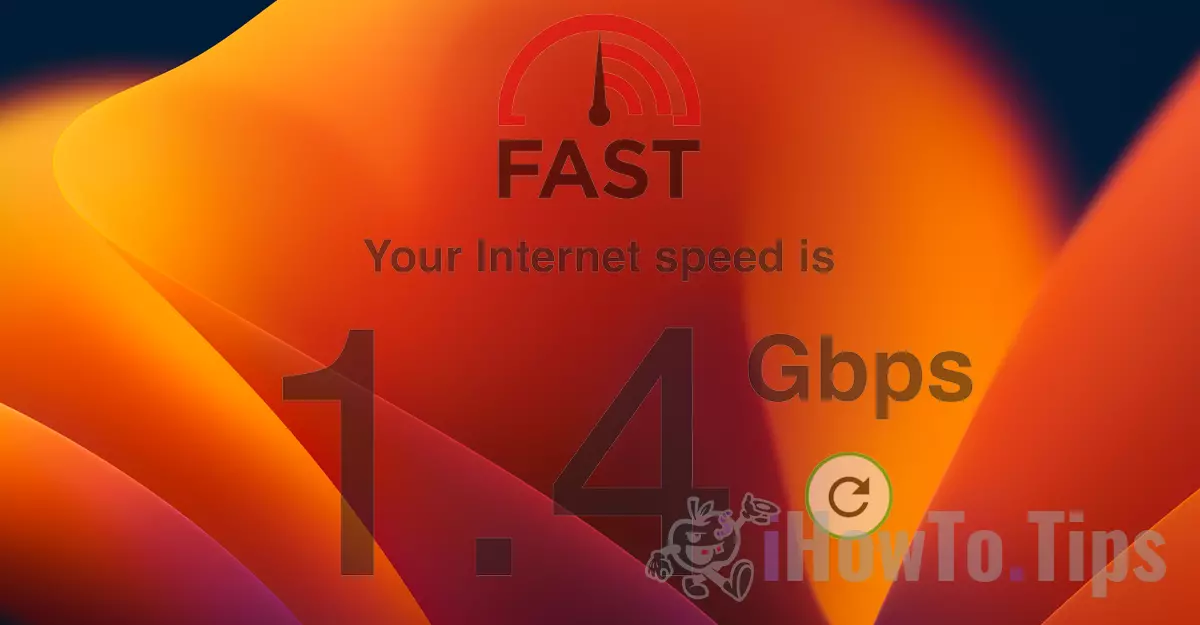Internettets langsomme hastighed er et problem både for at downloade filer fra hjemmesider og til streaming, onlinespil eller videosessioner via nettet.
I et stykke tid lagde jeg mærke til det Mac si iPad internethastighed faldt meget (langsom internethastighed), og der er tidspunkter, hvor jeg skal opdatere for at indlæse en webside Safari.
Internettets langsomme hastighed på Mac, iPad og iPhone er relateret til en funktion udviklet af Apple operativsystemer macOS Monterey, iOS 15 og iPadOS 15. Funktionen, der har til formål at beskytte vores online identitet og blokere trackere, når vi tilgår websider med Safari.
iCloud Private Relay er den mulighed, hvormed vi kan skjule vores IP-adresse, når vi browser på websteder eller sender beskeder fra Mail-applikationen på Mac, iPhone eller iPad. Denne funktion er baseret på en ældre teknologi, udviklet af Apple. Intelligent sporingsforebyggelse.
Indholdsfortegnelse
Sådan løser du langsom internethastighed på Mac, iPad og iPhone
Når indstillingen er aktiveret iCloud Private Relay for Safari og Mail, oprettes forbindelsen mellem din enhed og den besøgte webside via serverne Apple. En slags VPN, der vil holde dig anonym og beskytte dig mod ukrypteret trafik.
Denne sikkerhedsforanstaltning kommer dog ofte på bekostning af en lav internethastighed Safari. Vi vil bemærke, at websiderne indlæses vanskeligere, nogle webscripts rapporterer fejl, forbindelserne er ustabile.
Jeg lavede en lille test med "Limit IP Address Tracking"Aktiveret og derefter med denne funktion deaktiveret.
Testen blev udført d fast.com på en kabelforbindelse, fra iMac. udbyder Orange med båndbredde på over 1 Gbps.
Limit IP Address Tracking Aktiveret
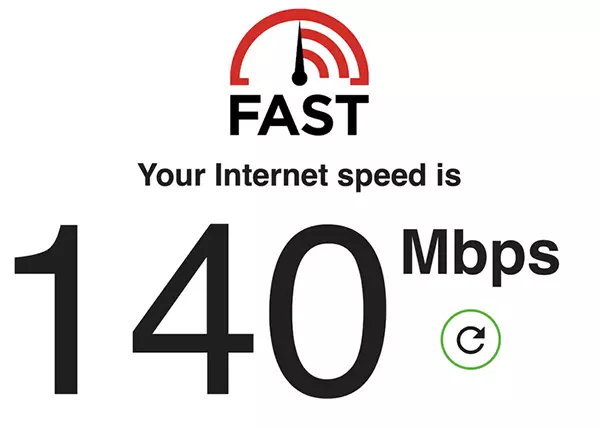
Limit IP Address Tracking handicappet
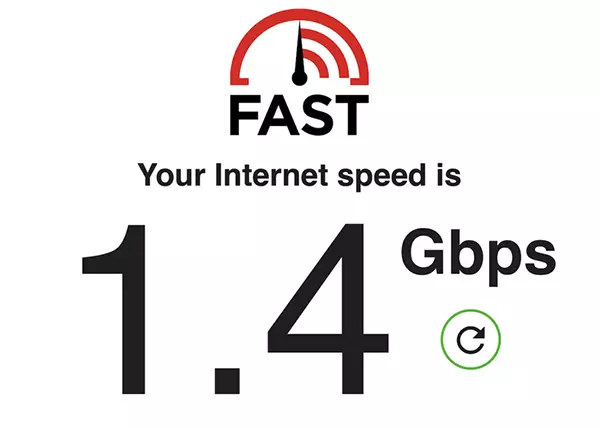
Så vidt det kan ses, med anonymiseringsløsningen på det tidspunkt Internethastigheden var 10 gange langsommere Limit IP Address Tracking On.
Dårlig internethastighed med Limit IP Address Tracking det er ikke nødvendigvis hvert øjeblik. Der er meget store udsving. Jeg lavede test, hvor den nåede næsten 450 Mbps eller 18 Mbps.
Hvis du ofte bruger Safari og du har brug for højere internethastighed, i hvert fald for et stykke tid det er godt at deaktivere denne funktion.
Hvordan aktiverer eller deaktiverer du "Limit IP Address Tracking” på Mac, MacBook
For at deaktivere Limit IP Address Tracking på Mac skal du have adgang til Wi-Fi / Ethernet-forbindelsesindstillingerne.
1. Åbn "Network"Fra"System Preferences".
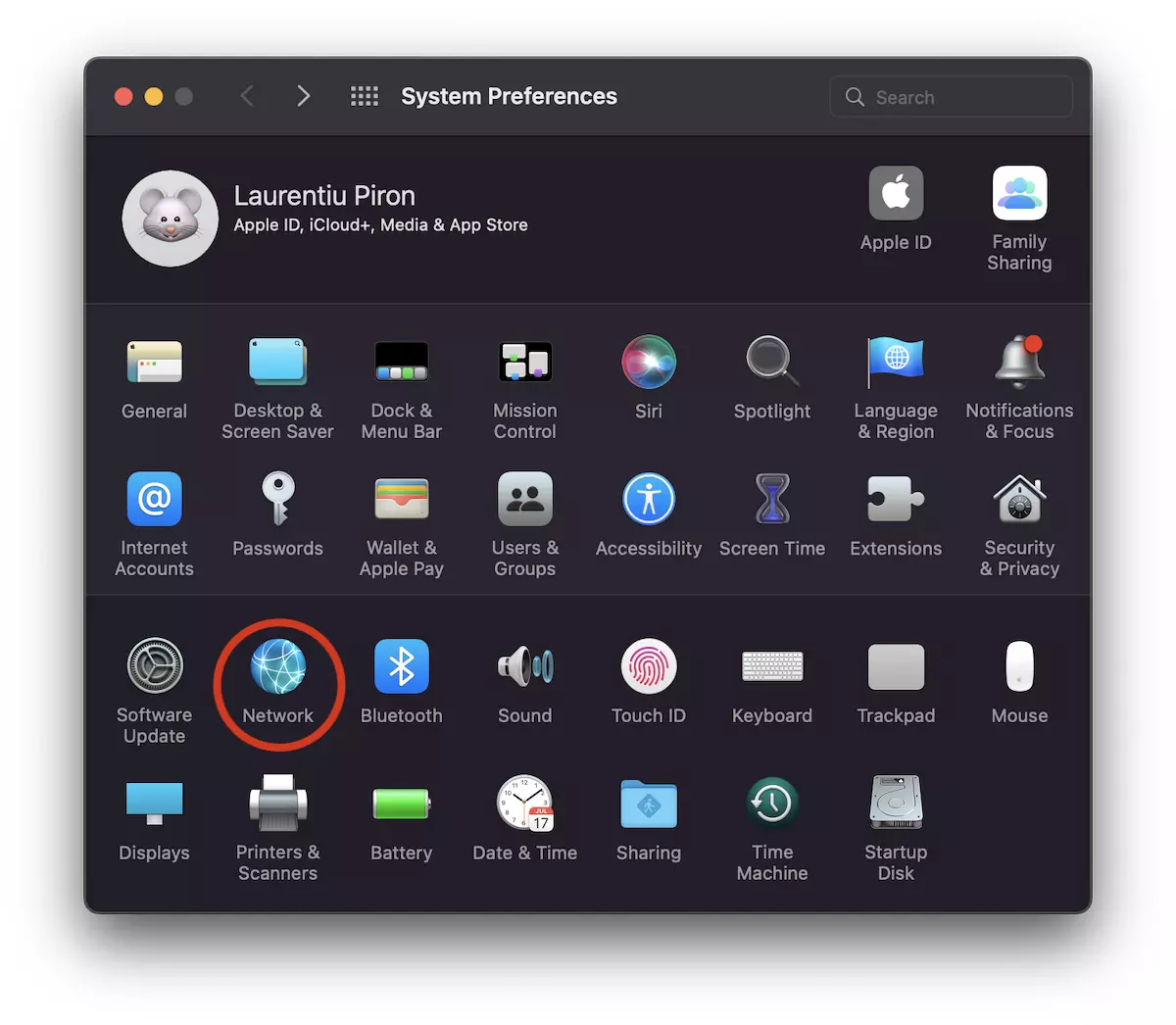
2. Vælg den netværksgrænseflade, som du har internetforbindelse på. Wi-Fi, i det første eksempel.
Fjern markeringen af indstillingen "Limit Address IP Tracking".
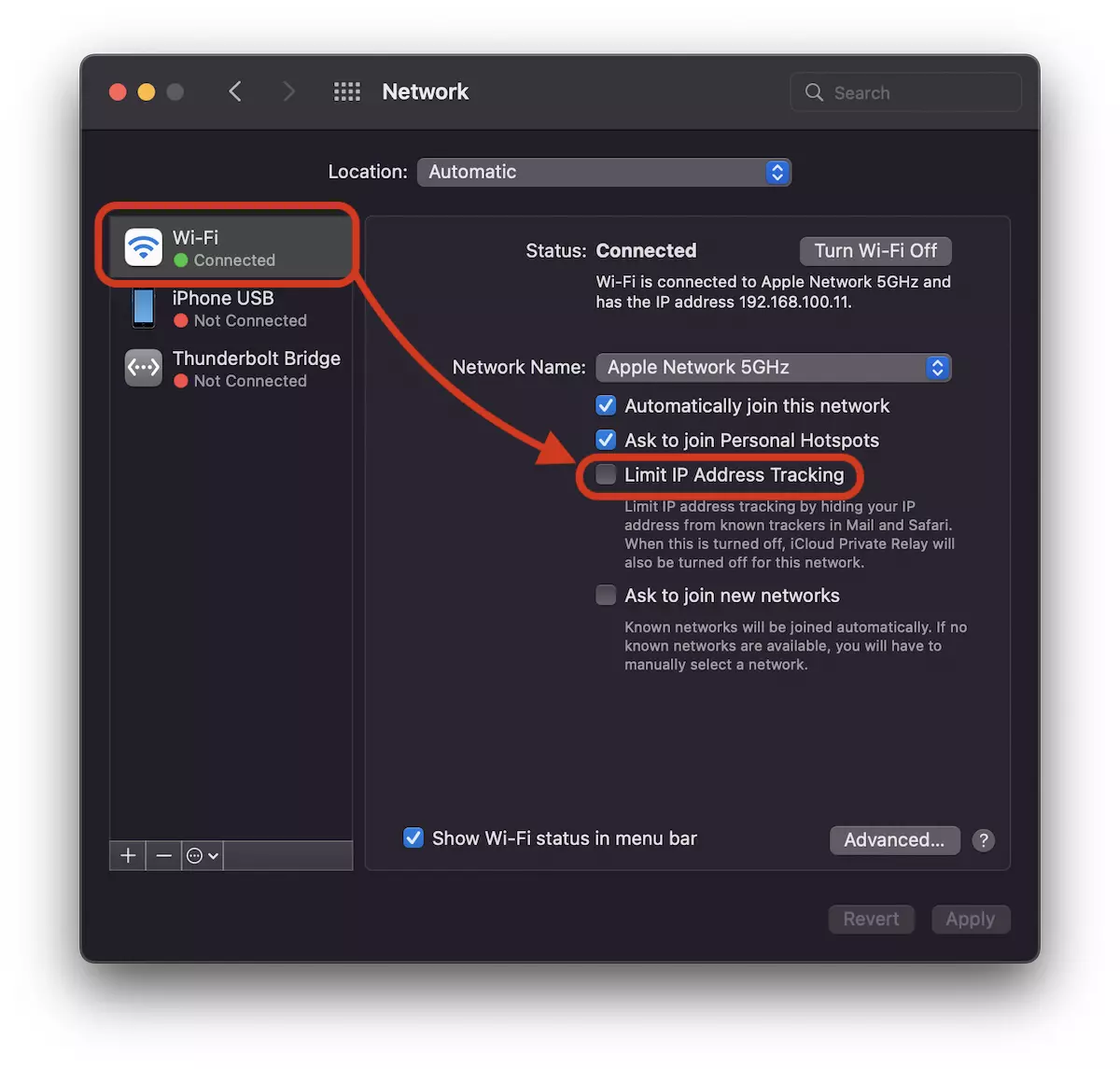
Hvis du iMac eller Mac, er netværksgrænsefladen højst sandsynligt ethernet.
Gør også denne indstilling for kabelforbindelsen for at slippe af med den langsomme internethastighed.
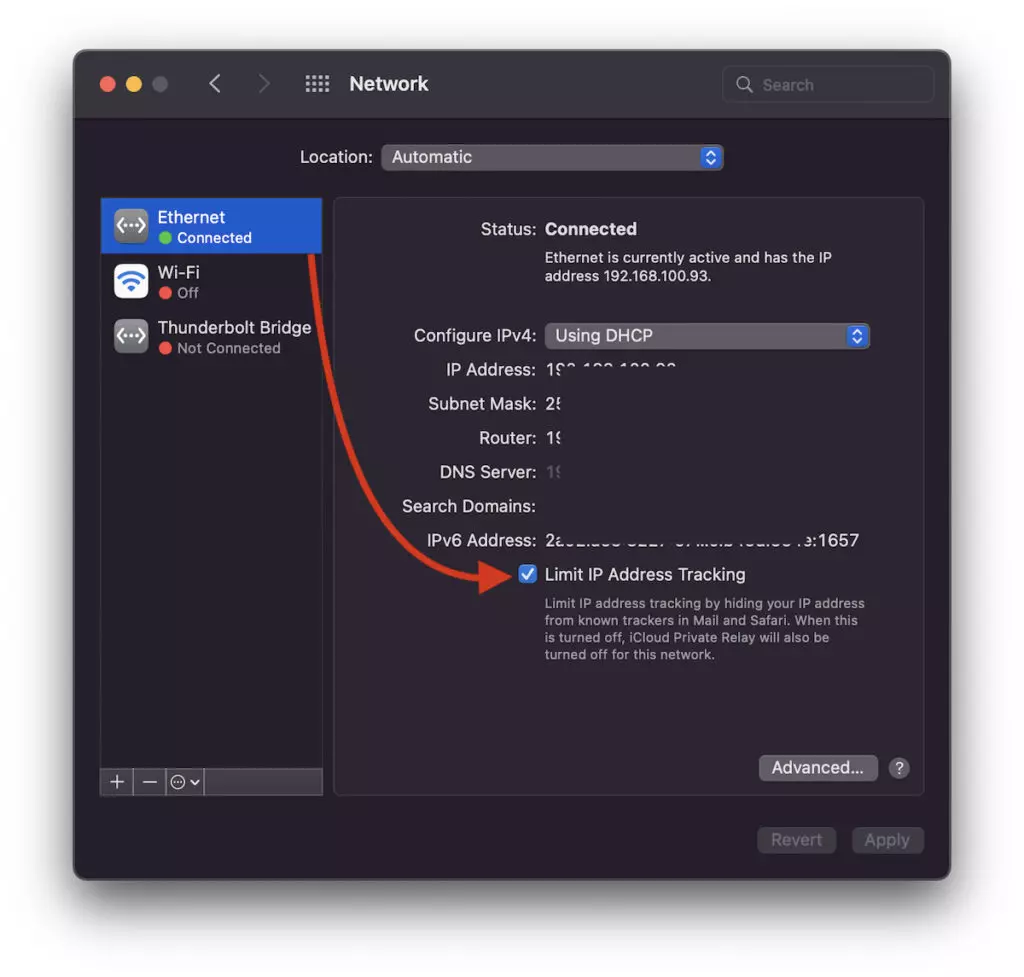
Som det er skrevet under denne mulighed, hvis den er deaktiveret, vil de tjenester, der skjuler din IP-adresse i Safari, Mail og ingen af delene iCloud Private Relay vil ikke længere være aktiv. I stedet vil du have en højere internethastighed på Mac.
Deaktivering / Aktivering Limit IP Address Tracking på iPhone og iPad
Også på iOS iPadOS denne mulighed aktiveres og deaktiveres på lignende måde.
Gå ind “Settings” → “Wi-Fi” → klik på det blå skilt ved siden af det trådløse relæ, som enheden er tilsluttet, og fjern derefter markeringen af "Limit IP Address Tracking".
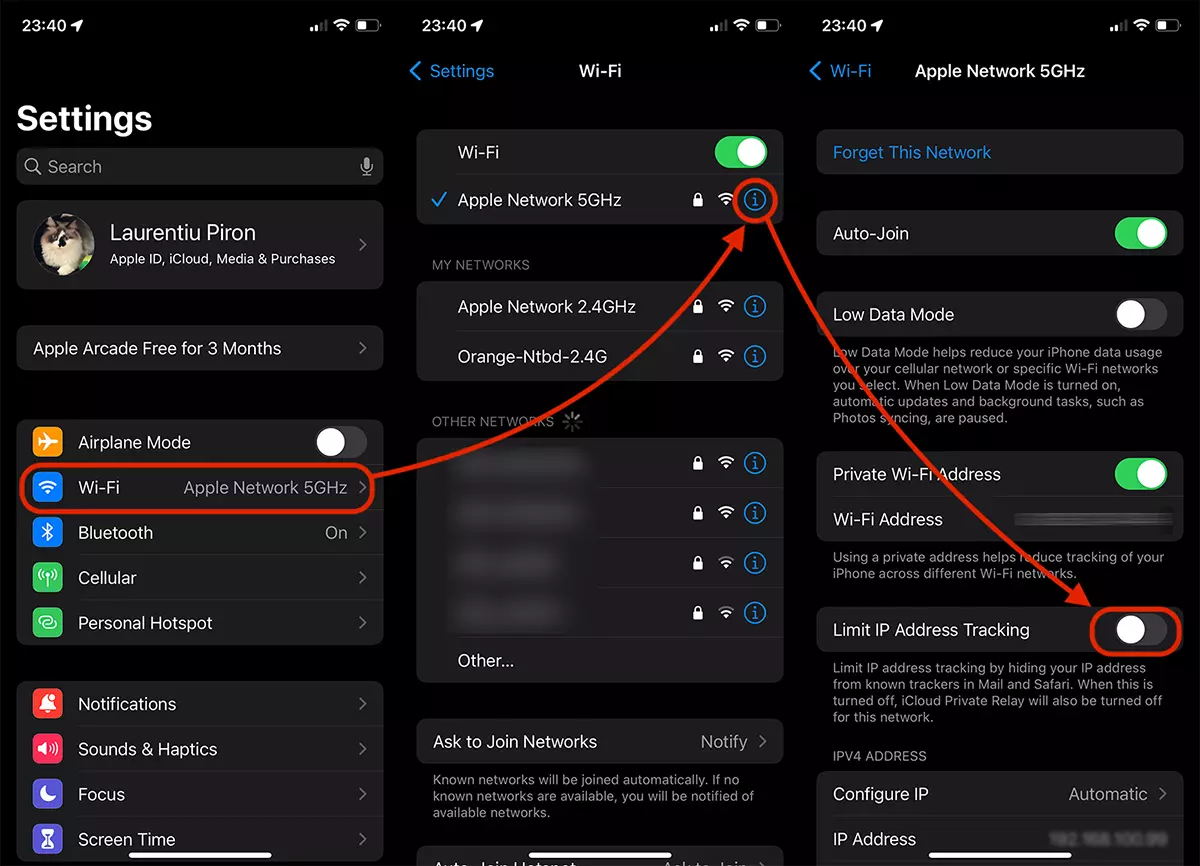
Ligesom på macOS, når denne indstilling er deaktiveret, vil du ikke længere drage fordel af at skjule din IP og som standard din identitet Safari, Mail og service iCloud Private Relay. Du slipper dog for den langsomme internethastighed på din iPhone eller iPad.
Med ovenstående indstillinger vil du løse problemet relateret til langsom internethastighed på Mac, iPhone eller iPad til Wi-Fi og Ethernet-forbindelser.